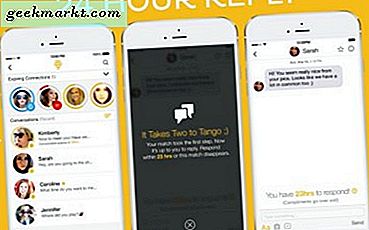Fitur cerita Instagram adalah cara yang bagus untuk menjaga keterlibatan pemirsa Anda. Anda dapat dengan mudah mengunggah banyak gambar atau video dari galeri Anda. Namun, jika Anda adalah seseorang yang menyukai kolase atau gaya kuno gambar gaya stan foto, Anda akan menyukai apa yang kami bagikan. Anda sekarang dapat menambahkan banyak foto ke satu cerita Instagram dengan beberapa cara berbeda. Mari kita mulai.
Tambahkan Beberapa Foto ke Satu Kisah Instagram
Kami akan membagikan aplikasi untuk platform Android dan iOS dan menandainya dengan jelas di judul. Selamat bersenang-senang.
1. Stiker Foto Instagram (iOS dan Android)
Dalam pembaruan terbaru, Instagram memperkenalkan opsi stiker foto. Ini memungkinkan Anda untuk menambahkan banyak foto dari galeri Anda sebagai stiker ke satu cerita Instagram. Mari kita lihat cara menggunakan stiker ini dan menambahkan beberapa foto ke satu cerita.
1. Buka Instagram dan buat cerita. Dalam kasus ini, saya telah membuat latar belakang warna solid menggunakan Membuat pilihan. Setelah Anda melakukannya, ketuk ikon stiker di atas.
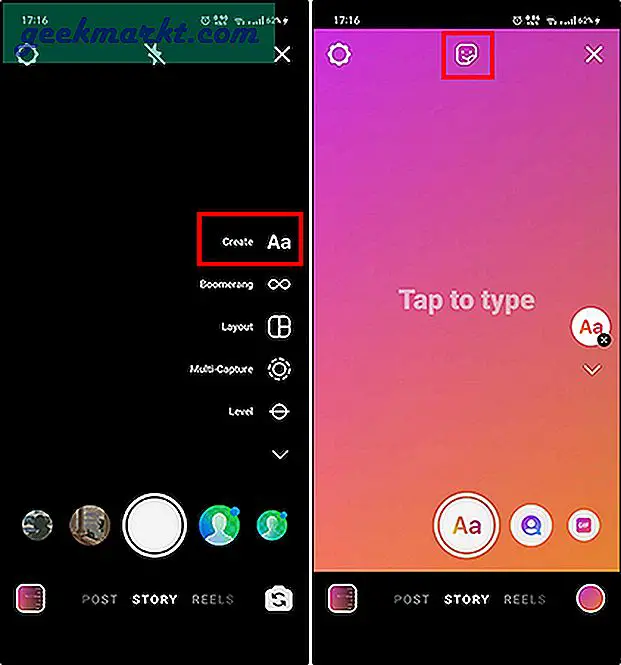
2. Dari menu stiker, gulir ke bawah dan ketuk opsi stiker foto (tanda + dengan dua kartu). Ini akan membuka galeri ponsel di jendela yang sama. Lalu ketuk gambar pilihan Anda untuk membukanya di latar belakang cerita. Dengan mengulangi proses yang sama, Anda dapat dengan mudah menambahkan banyak foto dalam satu cerita. Anda juga memiliki opsi untuk mengubah ukuran dan memindahkan gambar-gambar ini ke mana saja di kanvas cerita.
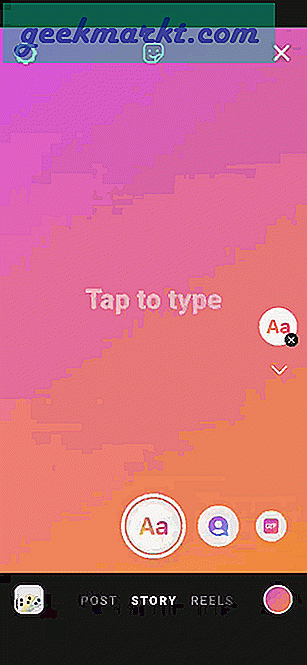
Ingatlah bahwa foto Anda akan muncul dalam orientasi aslinya baik itu foto lanskap atau potret. Saat ini, tidak ada batasan jumlah foto yang dapat Anda unggah. Saya mencoba mengunggah lebih dari sepuluh gambar ke satu cerita dan dapat melakukannya tanpa masalah. Jika Anda masih belum mendapatkan pembaruan stiker foto Instagram, coba langkah-langkah yang tercantum di bawah ini.
2. Trik Salin / Tempel Aplikasi Foto (iOS)
Inilah salah satu dari banyak alasan mengapa iOS lebih baik daripada Android. Trik salin / tempel aplikasi Foto memungkinkan Anda menambahkan banyak gambar ke cerita Instagram langsung dari galeri. Yang harus Anda lakukan adalah menambahkan gambar ke dalam cerita. Selanjutnya, buka aplikasi Foto dan ketuk gambar untuk memilihnya. Sekarang salin gambar dan buka Instagram lagi. Ketuk bidang teks (Aa) di sudut kanan atas dan tempel gambar. Itu saja, Anda cukup mencubit dan memperbesar atau memindahkan gambar dan menjadi kreatif.
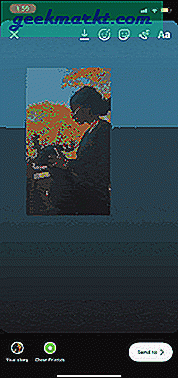
3. Tata letak dari Instagram
Ini adalah cara resmi Instagram untuk menambahkan banyak foto ke satu cerita. Berbeda dengan metode sebelumnya, Anda harus menambahkan foto ke satu kolase tunggal. Jadi, anggap ini aplikasi kolase yang mudah digunakan. Anda dapat menambahkan beberapa foto, menyeret foto untuk bertukar posisi, dan juga menggunakan opsi ubah ukuran cepat.
Jika Anda adalah seseorang yang tidak ingin memindahkan atau mengubah ukuran gambar secara bebas di kanvas cerita, coba Tata Letak.
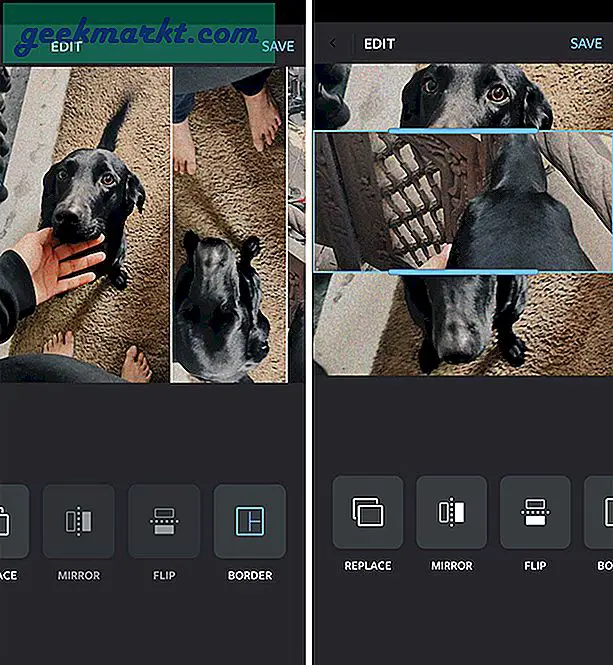
Anda juga memiliki bagian 'Wajah' di aplikasi yang memisahkan semua gambar dengan wajah manusia. Ini berguna saat berbagi kenangan dengan teman. Selain itu, Anda dapat mencerminkan / membalik gambar dan juga menambahkan batas dengan mudah.
Dapatkan Tata Letak untuk iOS | Android
4. SwiftKey (Keyboard Pihak Ketiga)
Jika Anda sudah menggunakan keyboard pihak ketiga, Anda dapat langsung mencoba metode ini. Jika Anda tidak memilikinya, Anda dapat menginstal SwiftKey yang telah saya gunakan untuk metode ini. Berikut panduan langkah demi langkah yang dapat Anda ikuti.
1. Unduh dan buka SwiftKey. Ketuk di Aktifkan SwiftKey dan pilih Keyboard Microsoft SwiftKey. Demikian pula, ketuk Pilih Swiftkey dan memilih untuk mengubah keyboard default.
Jika Anda ingin menggunakan ini sebagai keyboard default, masuk menggunakan akun Microsoft atau Google Anda. Anda juga dapat menggunakannya tanpa masuk.
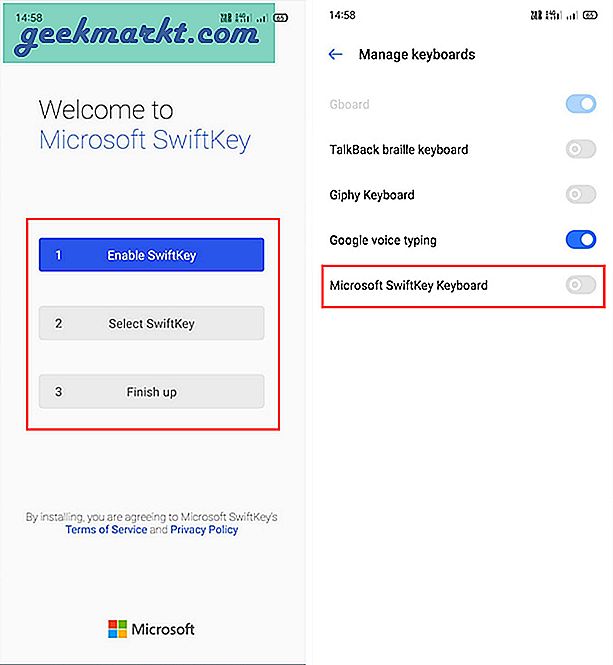
2. Buka Instagram dan tambahkan gambar ke cerita. Sekarang cubit untuk mengubah ukuran gambar. Ketuk ikon teks di sudut kanan atas untuk membuka SwiftKey.
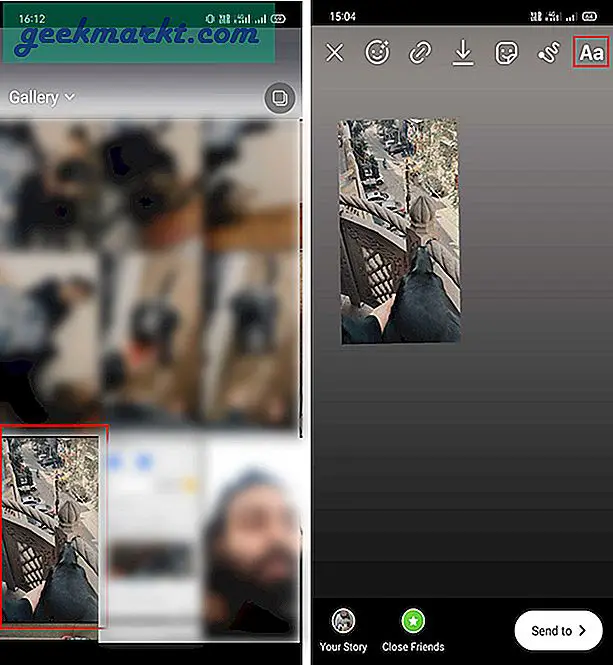
3. Pilih ikon stiker dan ketuk tombol pin di bagian bawah. Sekarang ketuk tanda kamera dan izinkan izin penyimpanan. Ini akan memungkinkan akses ke galeri ponsel Anda.
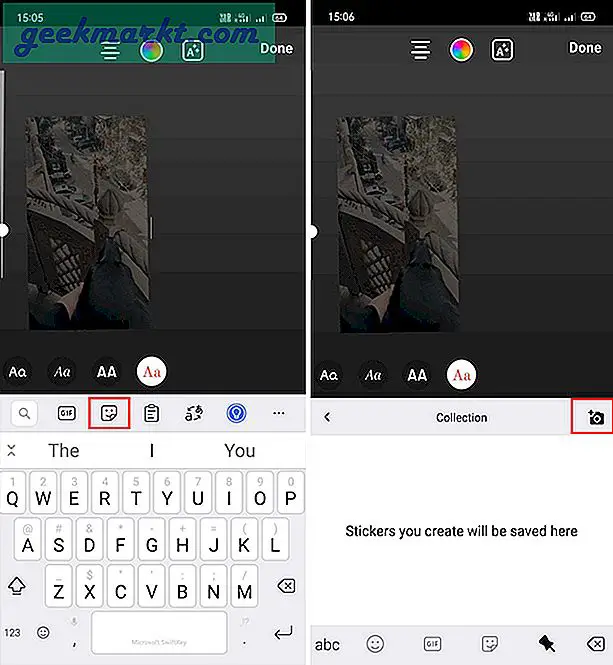
4. Pilih foto yang ingin Anda gunakan dan selesai. Sekarang Anda dapat mencubit dan memperbesar, menyeret gambar, dan membuat kolase dengan mudah.
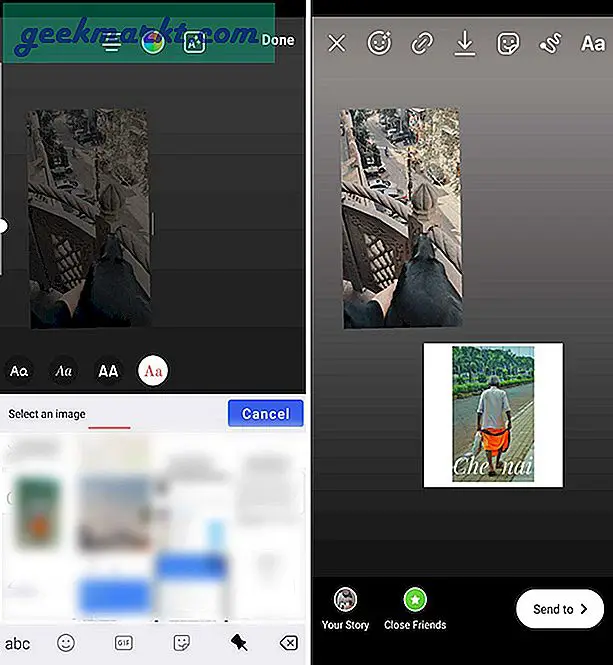
5. Gunakan Editor Foto
Anda juga dapat dengan mudah menambahkan banyak gambar ke satu gambar menggunakan editor foto. Dengan cara ini, Anda dapat mengatasi batasan inheren Tata Letak. Saya melakukan sebagian besar pengeditan saya di Snapseed, tetapi Anda dapat memilih yang lain aplikasi pengeditan foto untuk iOS dan Android.
6. Mode Kamera Bilik Foto
Bilik foto adalah fitur asli yang memungkinkan Anda menambahkan empat gambar dalam satu cerita. Anda dapat beralih mode ini dari kamera saat mengupload cerita. Saat Anda mencapai rekor, ini mengambil 4 gambar sekaligus. Selain itu, Anda juga mendapatkan berbagai opsi filter seperti VHS, film strip, vintage, dll.
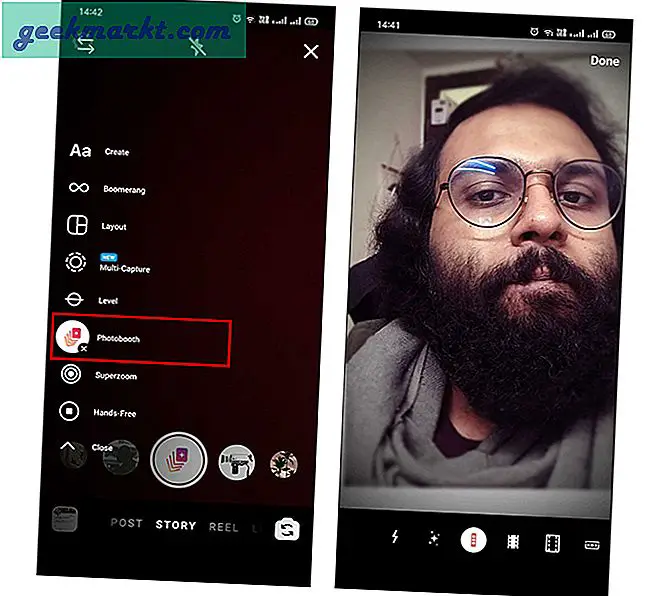
Selesai: Menambahkan Banyak Foto ke Satu Kisah Instagram
Saya kebanyakan menggunakan aplikasi Layout. Pertama, oleh Instagram yang membuatnya sangat mudah untuk rasio aspek yang telah ditetapkan sebelumnya. Kedua, ini mudah digunakan karena memungkinkan Anda mengedit foto dengan menyeret untuk memindahkan dan mengubah ukuran. Saya juga merekomendasikan metode keyboard pihak ketiga untuk Android karena tidak ada cara lain untuk melakukannya.
Baca juga: Bagaimana Mengetahui Jika Seseorang Telah Memblokir Anda di Instagram